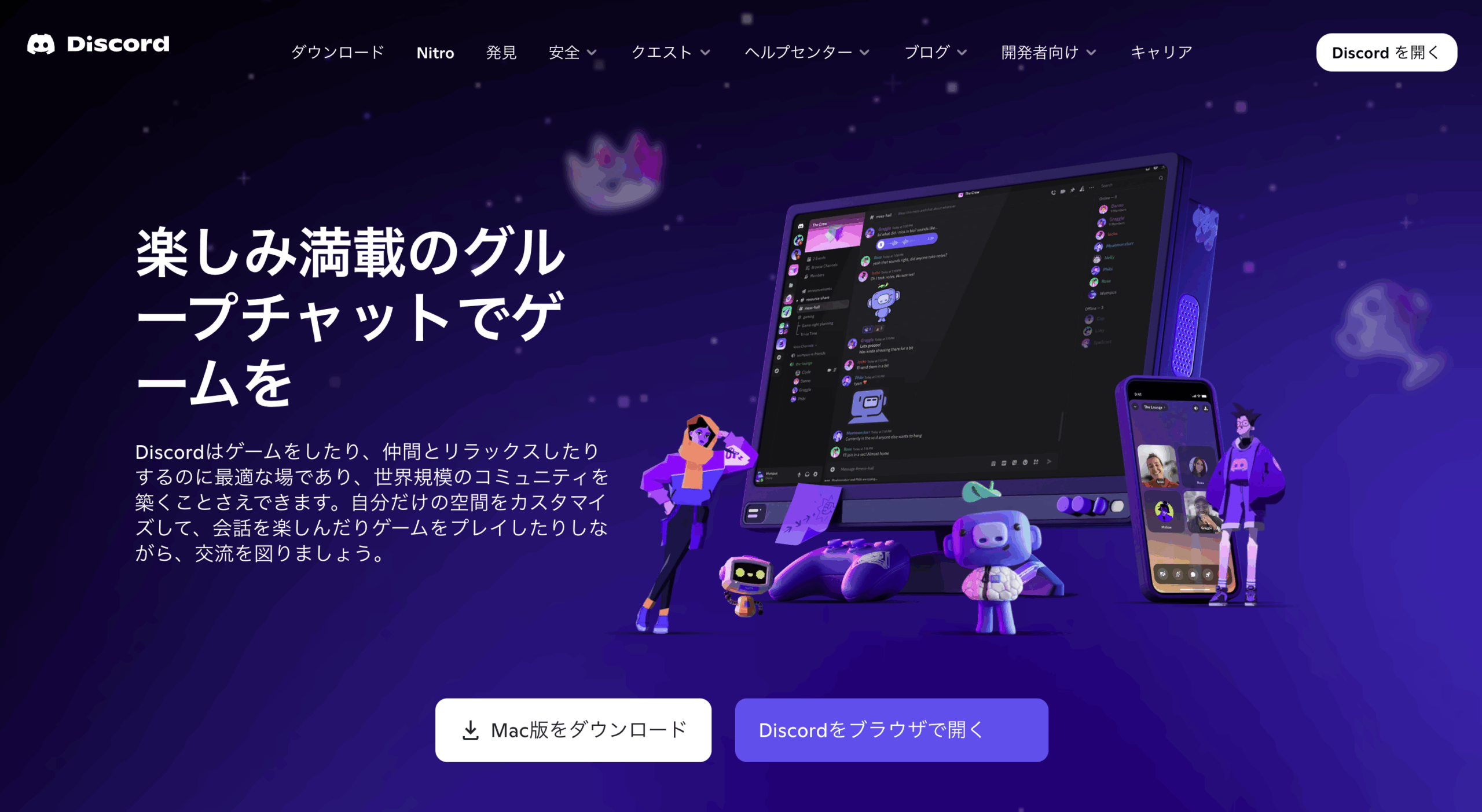Discordで送られてきた画像を保存しようとしても、「保存できない…」「長押ししてもメニューが出ない…」といったトラブルに遭遇したことはありませんか?
スマホやPCの環境、Discordのバージョン、さらにはアクセス許可の設定によって、保存できない原因はさまざまです。
この記事では、「discord 画像 保存 できない」という悩みをお持ちの方に向けて、よくある原因とその解決方法を、スマホ(iPhone・Android)とPCそれぞれに分けて解説していきます。
- Discordで画像保存ができない主な原因を解説
- iPhone/Android/PC別の保存手順を紹介
- 保存できないときのチェックリスト付き
- 保存場所やアクセス許可の確認方法も解説
discord 画像を保存 できないのはなぜ?主な原因をチェック
- 保存ボタンが表示されないのはどうして?
- スマホとPCで操作方法が違うって本当?
- 長押しでも保存できないのは設定のせい?
- 通信環境やアプリのバージョンも確認しよう
- 一部画像が保存不可になっているケースとは?
Discordで画像を保存できない理由|主な原因をチェック
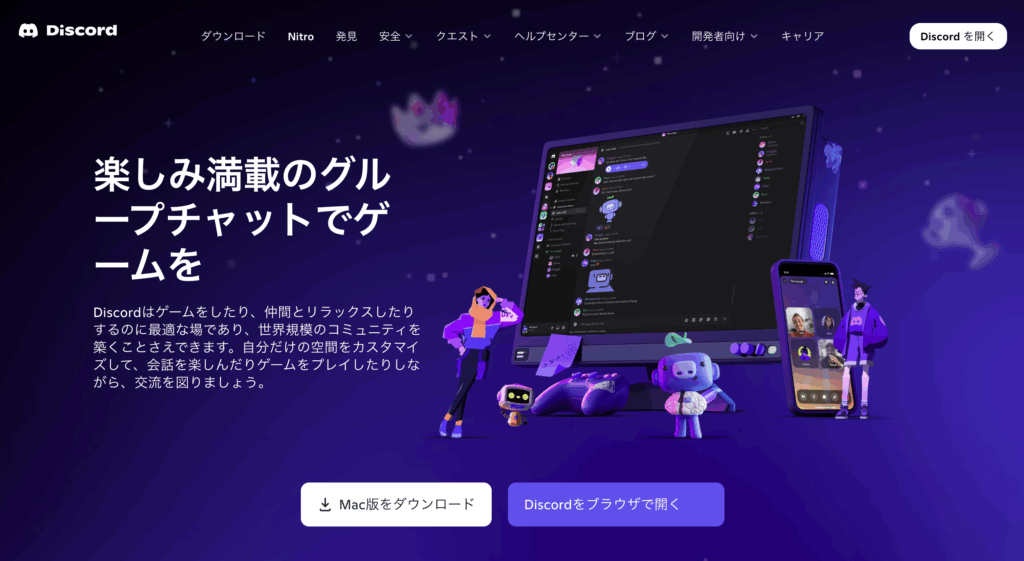
Discordで画像を保存しようとしたのに、なぜかできない…そんな経験ありませんか?
実はこの現象、いくつかの原因が考えられます。保存ボタンが表示されなかったり、長押し操作が効かなかったりと、スマホ・PCで違いもあるため、状況ごとにチェックしていくことが大切です。
保存ボタンが表示されないのはどうして?
画像の保存ボタンが表示されないときは、次のような可能性があります。
- DMではなく一部のチャンネルでは制限がかかっている
- アップロード者の設定で保存不可にされている(著作権や機密保護など)
- Discordの一時的なバグや描画エラー
まずは、別のチャンネルや画像で試してみると、原因の切り分けができます。
スマホとPCで操作方法が違うって本当?
はい、本当です。Discordはスマホ(iOS/Android)とPC(Windows/Mac)で保存方法が異なるため、混乱しがちです。
- スマホの場合: 画像を長押し → メニューから「画像を保存」
- PCの場合: 画像を右クリック →「名前を付けて保存」
操作感が違うため、うっかり「保存方法がない」と感じてしまうことも。
また、スマホ版では一部UIが非表示になるケースもあるので注意が必要です。
長押しでも保存できないのは設定のせい?
長押ししても保存メニューが出ない場合は、次の設定が関係しているかもしれません。
- Discordアプリの設定が制限されている(スクリーンタイムなど)
- ストレージへのアクセス許可がオフになっている(特にAndroid)
- 画像ファイル自体が外部保存を許可していない形式でアップロードされている
端末側の設定やアプリの権限を確認してみましょう。
通信環境やアプリのバージョンも確認しよう
意外と見落としがちなのが、通信の不安定さや古いバージョンのアプリ。
画像保存時は以下もチェックしてみてください。
- Wi-Fiやモバイルデータ通信が途切れていないか
- Discordアプリが最新バージョンかどうか
- 一時的なサーバートラブルが起きていないか
アプリを一度終了し、再起動するだけで改善するケースもあります。
一部画像が保存不可になっているケースとは?
すべての画像が保存できないわけではなく、一部の画像だけが保存できないケースもあります。
- 外部リンク(例:TwitterやInstagram)のサムネイル画像
- 一時的なリンク切れや削除されたメッセージ
- BOT経由で生成・投稿された画像(保存制限ありの場合も)
このような場合は、画像を再アップロードしてもらうか、スクリーンショットで対応するしかない場合もあります。
discordの画像保存方法|スマホ・PC別に解説
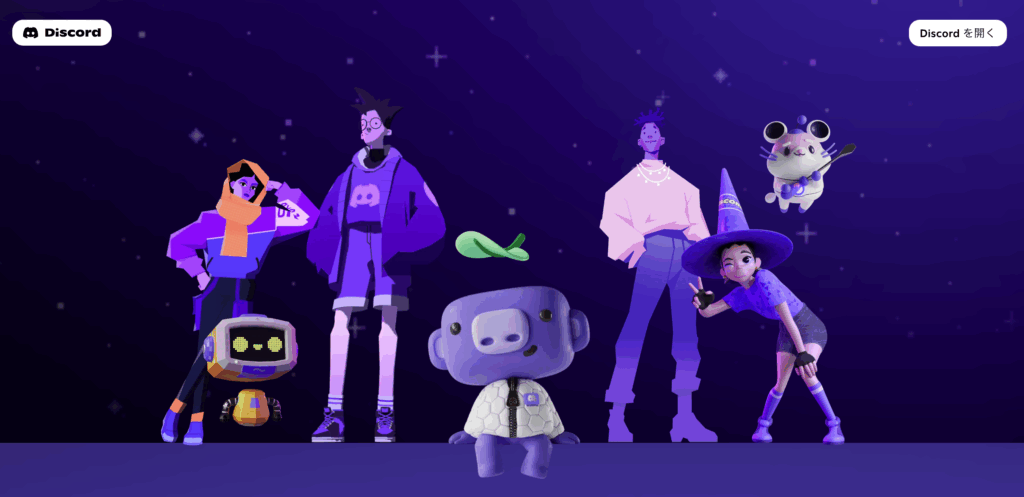
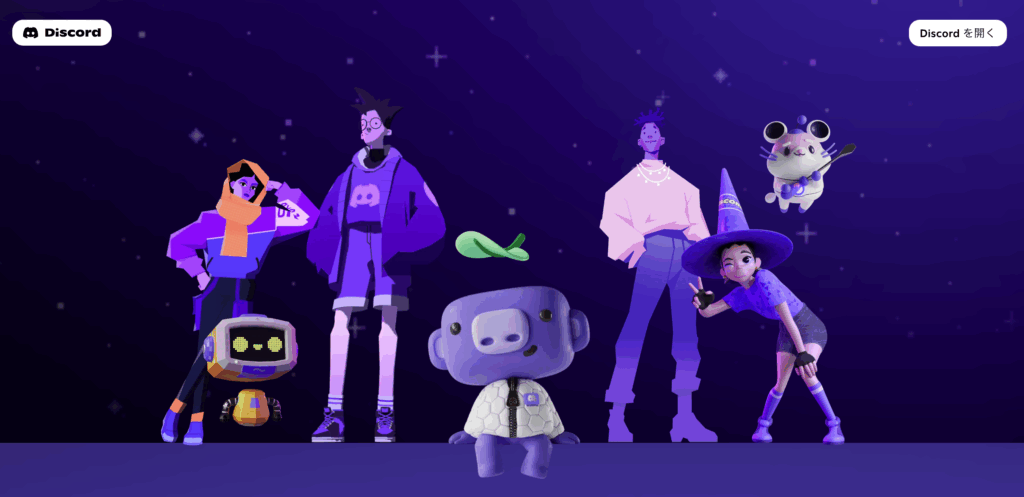
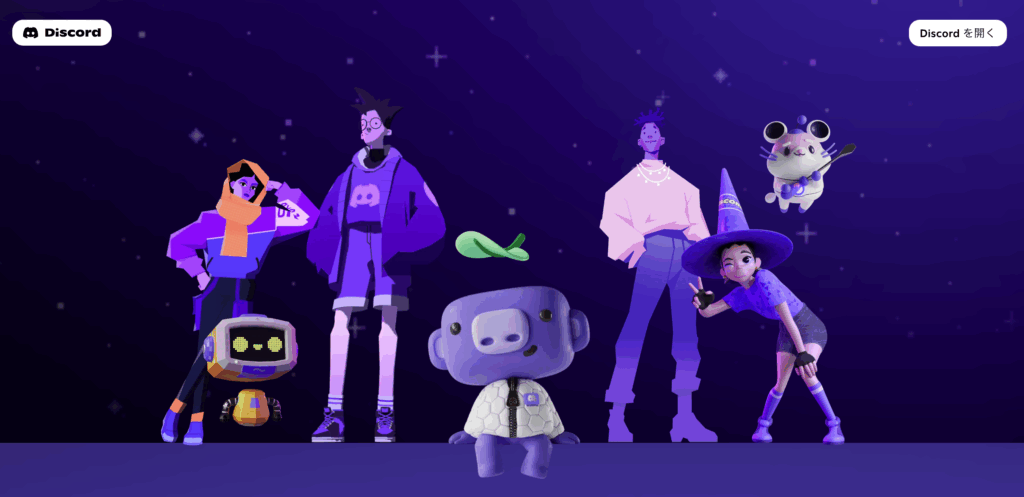
- iPhoneでの画像保存のやり方
- Androidで画像を保存する方法と保存先
- PCブラウザ版での画像保存手順
- ダウンロードできないときのチェック項目
- 保存先フォルダの確認方法
iPhoneでの画像保存のやり方
DiscordアプリをiPhoneで使っている場合、画像を保存する方法はとてもシンプルです。
保存手順:
- 保存したい画像をタップして拡大表示します
- 拡大された画像を長押しします
- 表示されたメニューから「画像を保存」を選択
保存が完了すると、写真アプリの「最近の項目」に自動で追加されます。
もし「画像を保存」が表示されない場合は、写真へのアクセス許可がオンになっているか確認しましょう。
Androidで画像を保存する方法と保存先
Androidでも基本的な手順は似ていますが、機種やバージョンによって少し表記が異なることがあります。
保存手順:
- 対象の画像をタップして拡大表示
- 拡大画像を長押し
- 「画像を保存」や「ダウンロード」の項目をタップ
保存先は通常:内部ストレージ > Pictures > Discord フォルダ、または Download フォルダ に保存されます。
Googleフォトやギャラリーアプリで見つからない場合は、ファイルマネージャーアプリで確認してみましょう。
PCブラウザ版での画像保存手順
PCでDiscordのブラウザ版を使用している場合、画像の保存はとても簡単です。
保存手順:
- 保存したい画像の上で右クリック
- 表示されたメニューから「名前を付けて画像を保存」を選ぶ
- 任意の場所を選び、保存をクリック
保存先は通常、「ダウンロード」フォルダになりますが、自分で変更することも可能です。
ダウンロードできないときのチェック項目
画像が保存できないときは、以下の点をチェックしてみてください。
- 📶 通信環境は安定していますか?(Wi-Fiやモバイル回線)
- 🔄 アプリは最新版ですか?(App StoreやGoogle Playで確認)
- 📱 端末のストレージがいっぱいではありませんか?
- 🔐 端末やアプリに保存のアクセス許可が与えられていますか?
- ⚠️ Discordのサーバーや画像リンクに問題はありませんか?
一度アプリを再起動したり、ログアウト→ログインを試すのも効果的です。
保存先フォルダの確認方法
保存先がわからなくなったときは、以下の方法で確認できます。
▸ iPhoneの場合:
「写真」アプリを開いて「最近の項目」を確認しましょう。
もしくは、「Discord」というアルバムが自動生成されていることもあります。
▸ Androidの場合:
「ギャラリー」アプリまたは「ファイル」アプリで、/Pictures/Discord や /Download フォルダをチェック。
▸ PCの場合:
通常は「ダウンロード」フォルダに保存されます。
自分で場所を変更した場合は、ブラウザの設定からダウンロード先を確認できます。
discord画像保存できないときの対処法
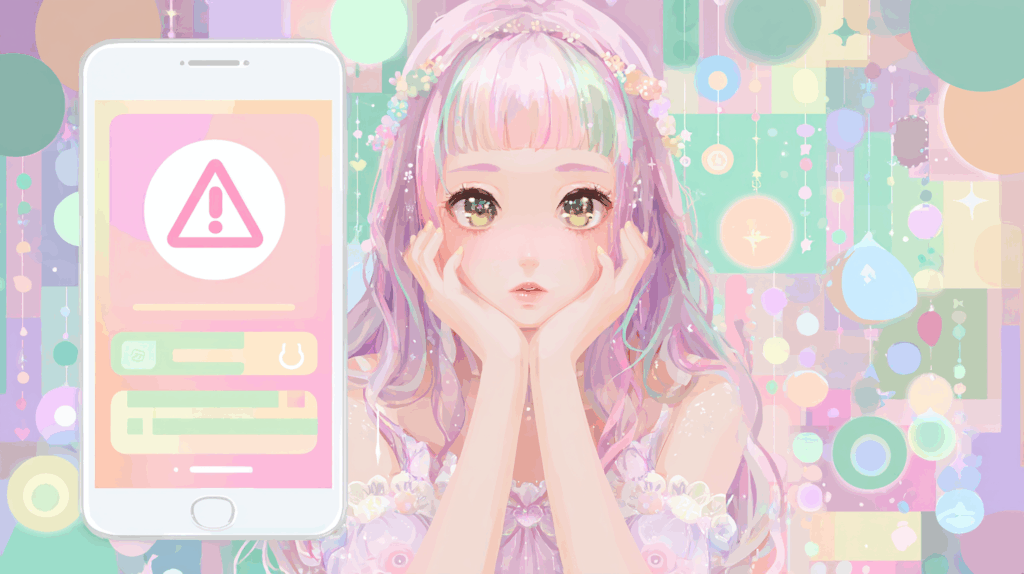
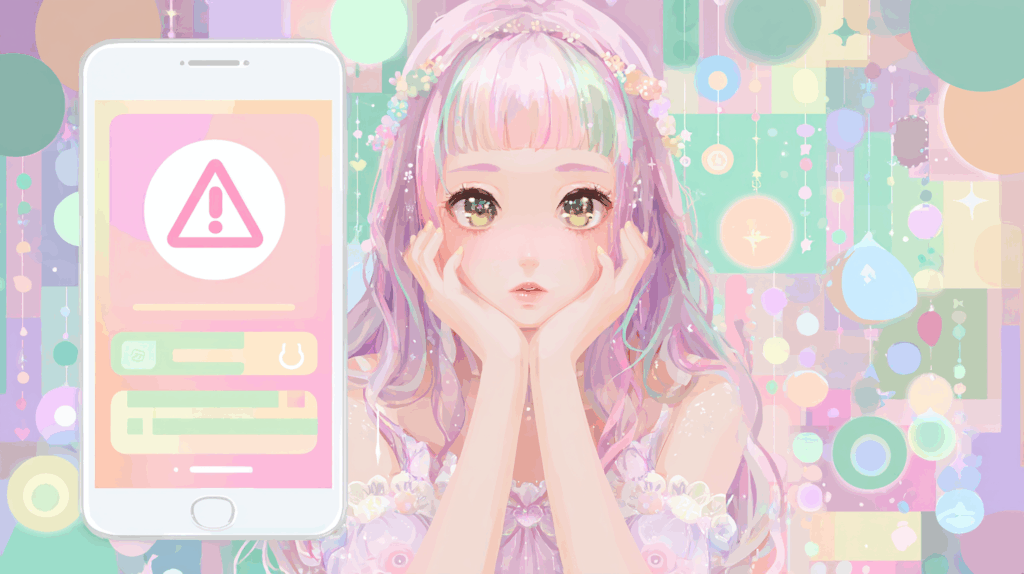
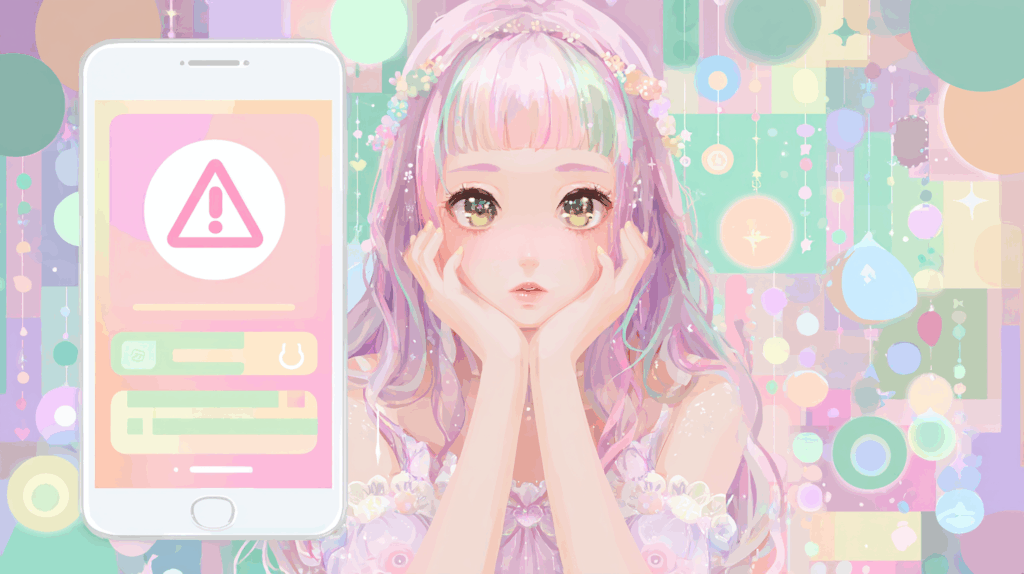
- Discordアプリのアップデート確認
- スマホの「写真」アクセス許可を見直す
- ストレージ容量の空きを確認
- 他のブラウザや端末で試してみる
- キャッシュ削除や再起動も試してみよう
- 画像が一時フォルダにある可能性も
Discordアプリのアップデート確認
まず最初に確認しておきたいのが、Discordアプリのバージョンです。古いバージョンのままだと、画像保存まわりの不具合が発生しやすくなります。
確認方法:
- iPhone: App Storeを開いて「Discord」と検索 →「アップデート」があれば実行
- Android: Google Playストアで「Discord」を検索 →「更新」が表示されていればタップ
アップデート後は一度アプリを再起動してから、再度画像の保存を試してみましょう。
スマホの「写真」アクセス許可を見直す
画像が保存されない原因のひとつに、「写真アプリへのアクセス許可」がオフになっているケースがあります。
アクセス許可の確認方法:
- iPhone:
設定 → Discord → 「写真」→「すべての写真」に設定 - Android:
設定 → アプリ → Discord → 権限 →「ストレージ」や「メディア」などがONになっているか確認
許可がオフだと、保存操作が成功していても画像が端末に保存されません。
ストレージ容量の空きを確認
スマホやタブレットのストレージ容量がいっぱいになっていると、新しい画像を保存する余地がなくなってしまいます。
確認方法:
- iPhone:設定 → 一般 → iPhoneストレージ
- Android:設定 → ストレージ
ストレージが90%以上埋まっている場合は、不要な写真・動画・アプリを削除して、空き容量を確保してみてください。
他のブラウザや端末で試してみる
保存に問題があるのがスマホだけなのか、アカウント全体に起きているのかを判断するために、他の端末やブラウザで試してみるのも効果的です。
✅ 例:
- スマホで保存できない → PCのブラウザで保存を試す
- Androidで保存できない → iPhoneや別のAndroid端末で確認
これにより、端末固有の問題かどうかを切り分けることができます。
キャッシュ削除や再起動も試してみよう
Discordアプリは長く使っていると、キャッシュデータがたまり不具合の原因になることがあります。
キャッシュのクリア&アプリの再起動は、意外と効果的な対処法です。
- Android:
設定 → アプリ → Discord →「キャッシュを削除」 - iPhone:
明示的なキャッシュ削除は不可ですが、一度アプリを削除→再インストールする方法があります。
また、端末自体を再起動することで一時的なバグが解消されることも。
画像が一時フォルダにある可能性も
保存が完了したはずなのに見つからない…。そんなときは、画像が一時フォルダに保存されている可能性があります。
📍対処法の例:
- Android:「ファイル」アプリで「Download」または「Cache」フォルダを探す
- iPhone:「ファイル」アプリ内の「最近使った項目」や、非表示アルバムを確認
Discordは一部の画像を一時的に表示するだけで、保存は明示的に操作しない限りされない場合があります。
保存操作後も見つからない場合は、一度ファイル管理アプリで広く検索してみましょう。
よくある質問(Q&A)
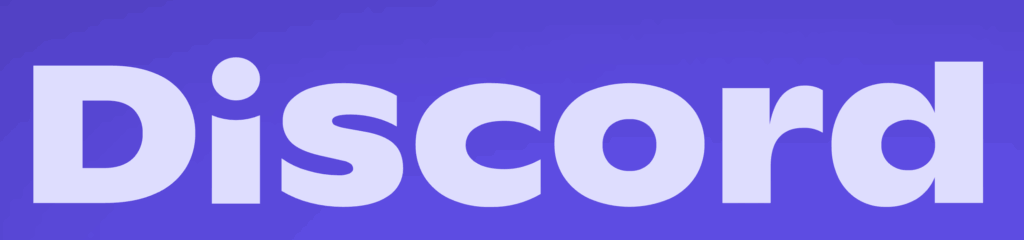
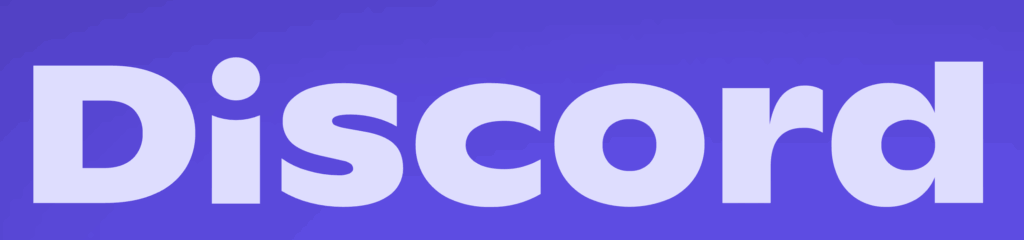
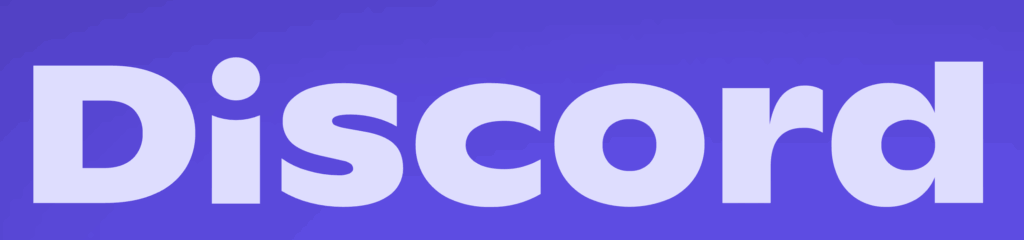
まとめ|Discordで画像が保存できない時の原因と対処法
- 保存ボタンが出ない場合はアプリやOSの不具合を疑う
- iPhoneでは「写真」アクセス許可を要チェック
- Androidは保存先フォルダの確認が重要
- PCなら右クリックメニューで保存できる
- Discordのバージョンを最新にしておく
- キャッシュやデータ削除で改善する場合もある
- ストレージ容量不足に注意
- 画像保存は一部制限されている場合もある
- 再ログインや再起動も有効
- 問題が続く場合はサポートへ問い合わせを